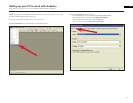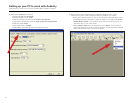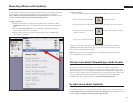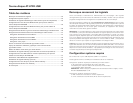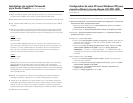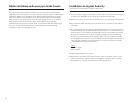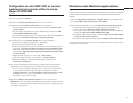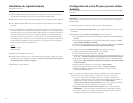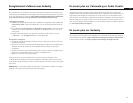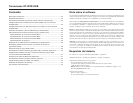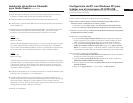29
FR
1. Insérez un disque CD-R vierge dans le lecteur cible.
2. Ouvrez le module Burner (Graveur) en cliquant sur le bouton Burner dans la barre
d’outils d’Audio Creator
.
3. Cliquez sur l’onglet Audio CD Burner (Graveur CD audio).
4. Sélectionnez un lecteur cible permettant la gravure de CD à l'aide de la liste
déroulante Target Drive (Lecteur cible).
5. Cliquez sur Add Track (Ajouter piste) pour rechercher et importer les fichiers
audio à graver sur le CD. Lorsque la boîte de dialogue Open (Ouvrir) s’affiche,
vous pouvez sélectionner plusieurs fichiers à la fois en maintenant la touche Ctrl
enfoncée, tout en sélectionnant les fichiers.
Si les fichiers ne sont pas au format CD (fichiers .wav 16
bit, 44,1 kHz), des
copies de tous les fichiers sont créées automatiquement puis converties dans ce
format pour la gravure (vous n’avez rien à faire, juste à continuer !).
6. Organisez les pistes dans l’ordre souhaité à l’aide des boutons Move Up
(Déplacer vers le haut) et Move down (Déplacer vers le bas).
7. Vous pouvez supprimer des pistes en les sélectionnant (utiliser Ctrl+clic ou
Shift+clic pour sélectionner plusieurs fichiers à la fois), puis en cliquant sur le
bouton Delete Track (Supprimer piste).
8. Consultez les champs de capacité du disque en bas du module du graveur ou le
graphique de capacité à droite du module, afin de vous assurer que vous n’avez
pas dépassé la capacité de votre disque vierge.
9. Cliquez sur Burn CD (Graver CD).
Audio Creator vérifie les pistes, effectue leur mise en forme et copie la liste de
pistes sur le CD situé dans le lecteur sélectionné. Après la fin de la gravure, le
disque est automatiquement éjecté hors du lecteur
.
Graver un CD audio avec Cakewalk pyro Audio
Creator
La barre d’outil constitue votre premier accès aux différents modules d’Audio
Creator. Chaque module (excepté Audio Editor) est dédié à une tâche unique. Vous
accédez à un module en cliquant simplement sur le bouton correspondant dans la
barre d’outils ou en glissant les fichiers sur ce bouton. Vous pouvez également
accéder à l’aide et aux préférences de l’application via la barre d’outils. Audio Creator
est conçu pour être laissé ouvert et en cours d’exécution, la barre d’outils peut donc
être minimisée dans la barre d'état système de Windows.
Le démarrage des tâches principales est simple :
1. Glissez un fichier audio (.mp3, .wav, .wma, etc.) sur le bouton portant le nom de la
tâche que vous souhaitez exécuter
.
2. Relâchez le fichier sur le bouton.
3. Le module correspondant s’ouvre, le ou les fichier(s) glissé(s) s'affichent.
Lorsque vous cliquez sur le bouton d’un module ou glissez des fichiers dessus, le
bouton devient bleu et reste bleu tant que le module est ouvert. Plusieurs modules
peuvent être ouverts simultanément.
Aperçu de l’interface utilisateur graphique et
des commandes de pyro Audio Creator